Med Usædvanlig skarphedi DxOPhotoLabhar du værktøjet til rådighed til at skærpedine billeder målrettet og give dem mere detaljeringsgrad. Denne filter er især nyttig ved redigering af RAW-billeder og kan give betydelige forbedringer i billedkvaliteten. I denne vejledning lærer du trin for trin, hvordan du effektivt anvender uskarpning og samtidig bevarer kontrollen over de forskellige parametre for at opnå det bedst mulige resultat.
Vigtigste indsigter
- Usædvanlig skarphed fremhæver konturer og overgange i billedet.
- For høje værdier kan forårsage billedstøj, så det er vigtigt at justere målrettet.
- Filteret bliver først synligt, når du zoomer ind i billedet for at vurdere effekten.
Trin-for-trin vejledning
Først åbner du DxO PhotoLab og indlæser det billede, du ønsker at redigere. Gå derefter til detaljerpanelet for at få adgang til uskarpning.
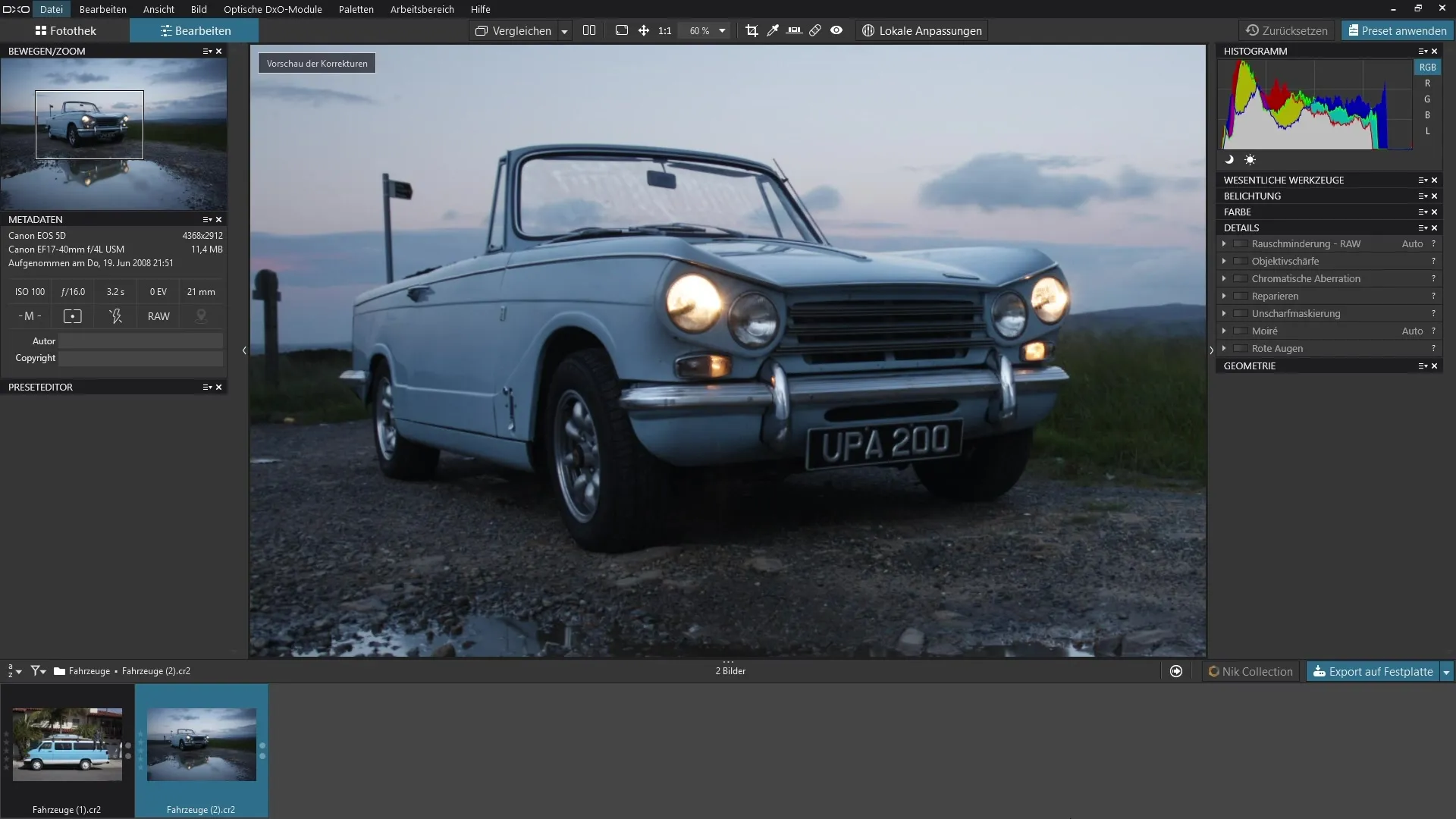
Aktivér filteret ved at klikke på den relevante knap. Det er en god idé at zoom ind i dit billede, da effektiviteten af uskarpning kun virkelig kommer til sin ret i nærbillede.
Nu kan du begynde at justere intensiteten af filteret. Forøg intensiteten og juster også radius for at se, hvordan skarphedsintrykket i dit billede ændres. Du vil tydeligt kunne se, at visse områder nu fremstår skarpere.
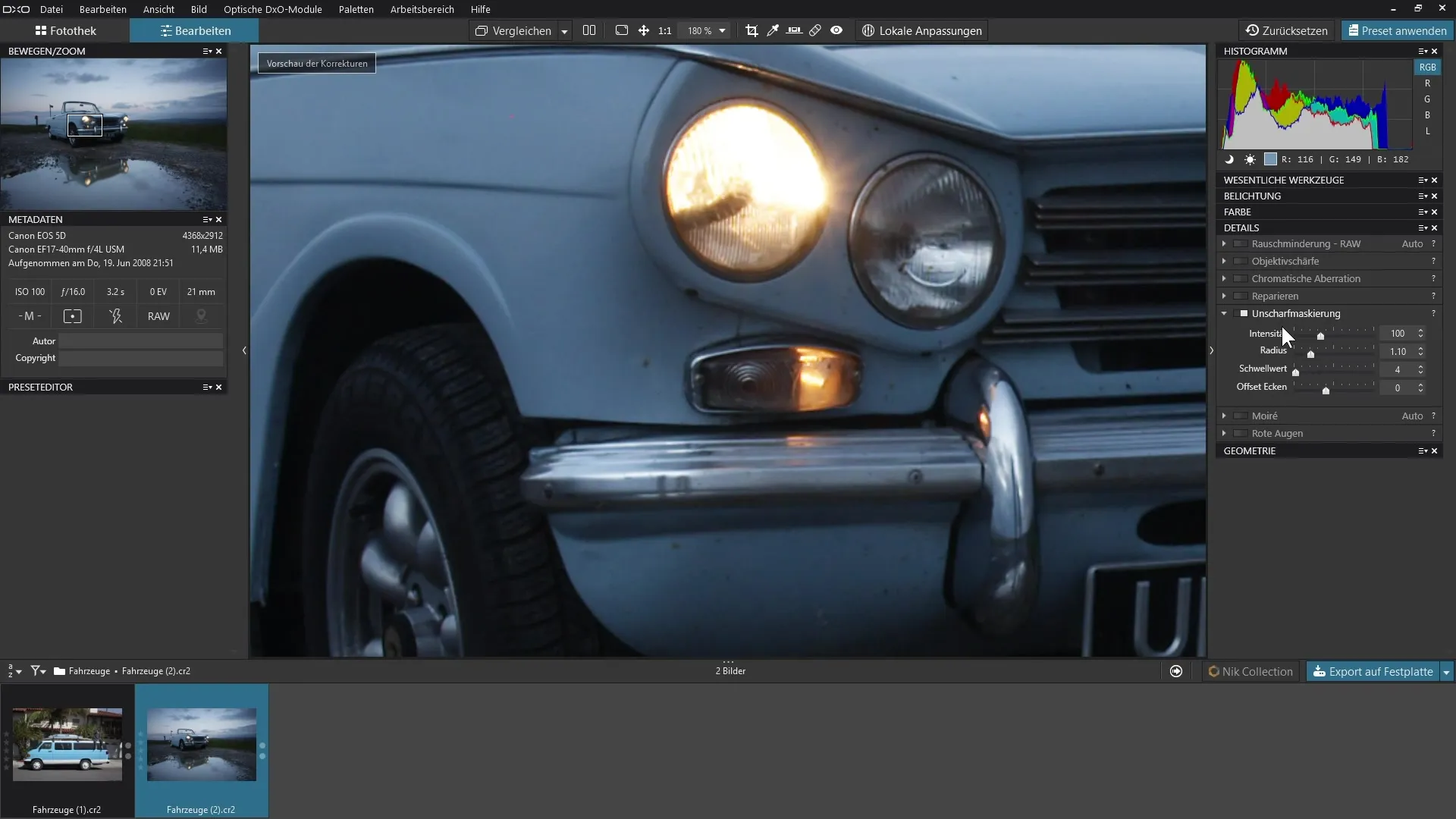
Usædvanlig skarphed arbejder ved at lede efter konturer i billedet og forstærke kontrasterne ved disse overgange. Dette gør, at billedet generelt virker skarpere. Tænd og sluk for filteret for direkte at sammenligne resultatet. Du vil tydeligt mærke forskellen.
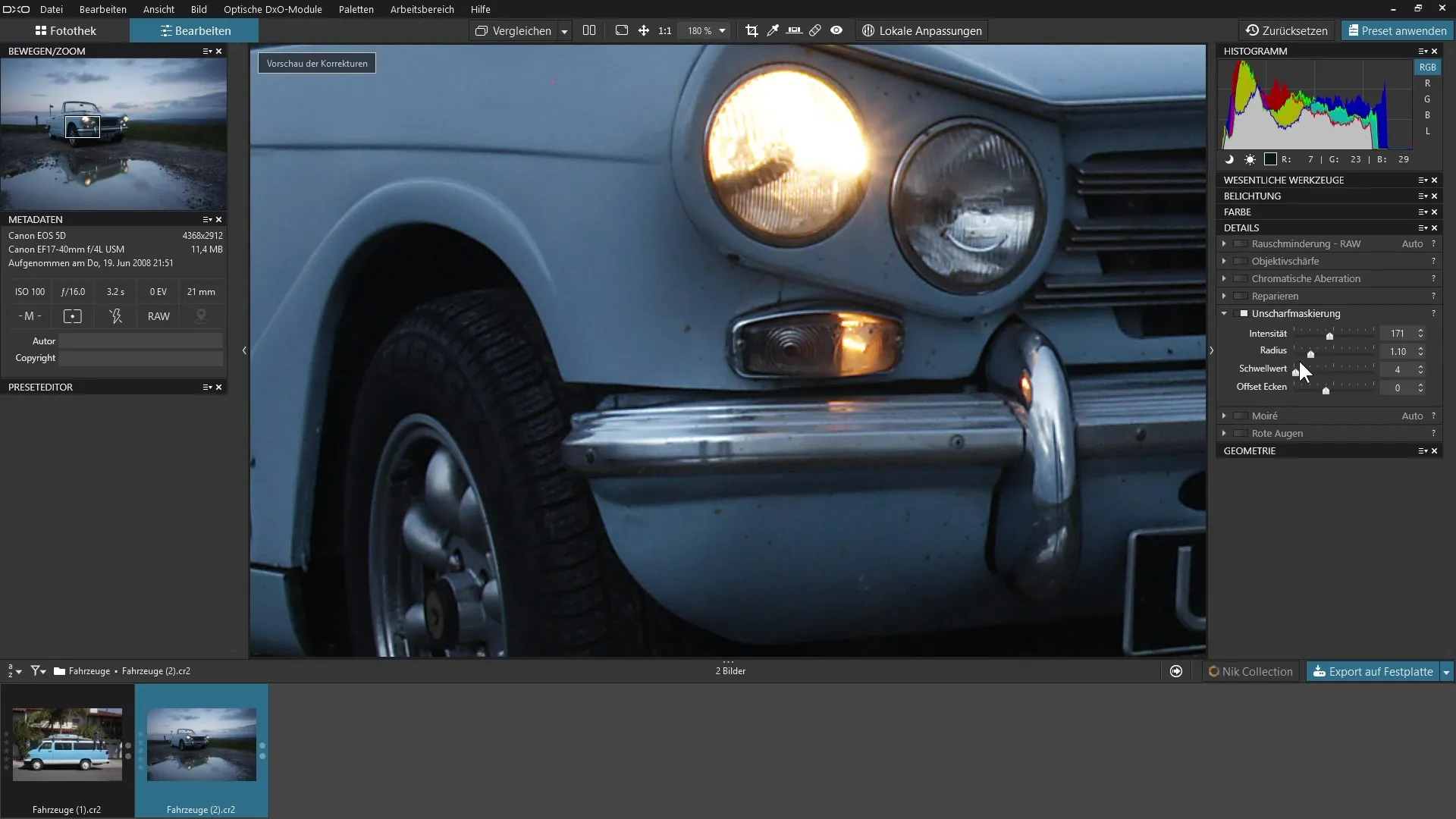
En anden vigtig parameter er tærsklen. Hvis denne værdi er for lav, kan meget fine detaljer også blive forstærket, hvilket kan føre til uønsket billedstøj. Forøg denne værdi forsigtigt. Mindre markante kontraster bør ikke forstærkes, medmindre de er væsentlige, f.eks. ved lys eller skygger i billedet.
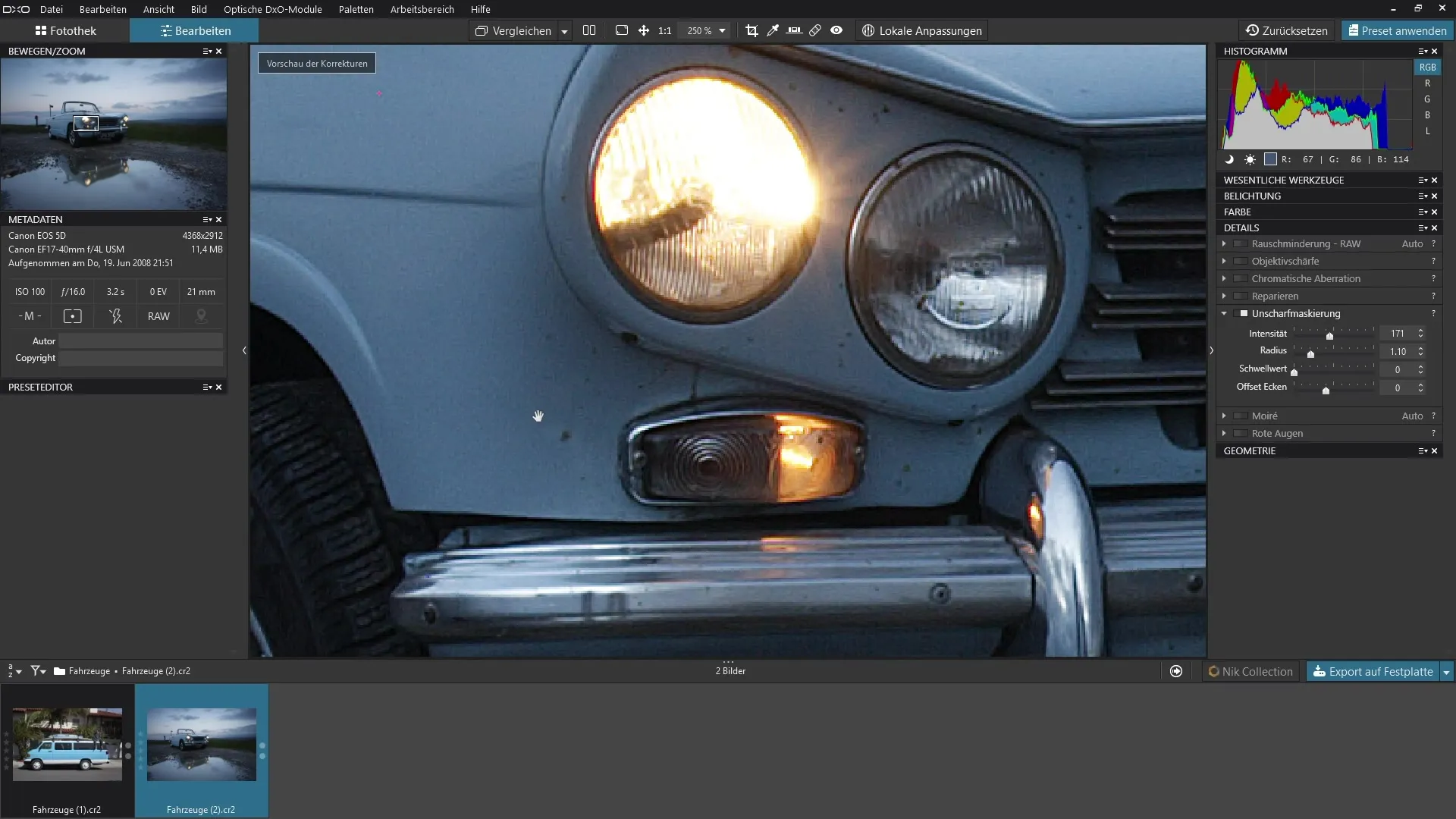
Leg med intensiteten og tærsklen for at opnå det ønskede skarpe udseende. Vær opmærksom på, hvordan billedet reagerer, mens du zoomer ind eller ud. På denne måde kan du vurdere effekten af uskarpning.
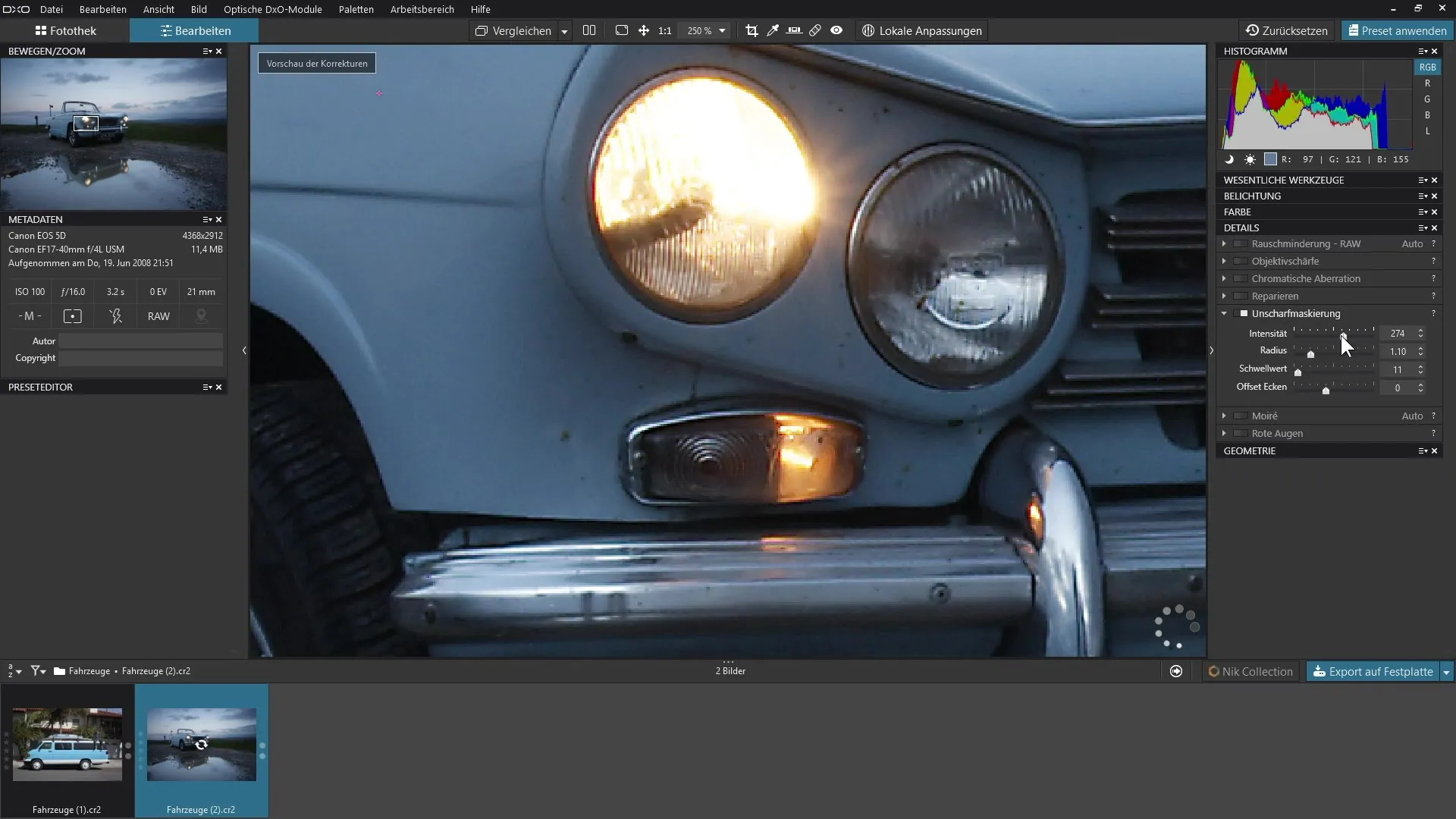
Vær desuden opmærksom på, at uskarpningen kun er synlig, når du zoomer ind over 75%. Dette er vigtigt, da effekten anvendes ved eksport af billedet, selvom du arbejder ved en mindre visning.
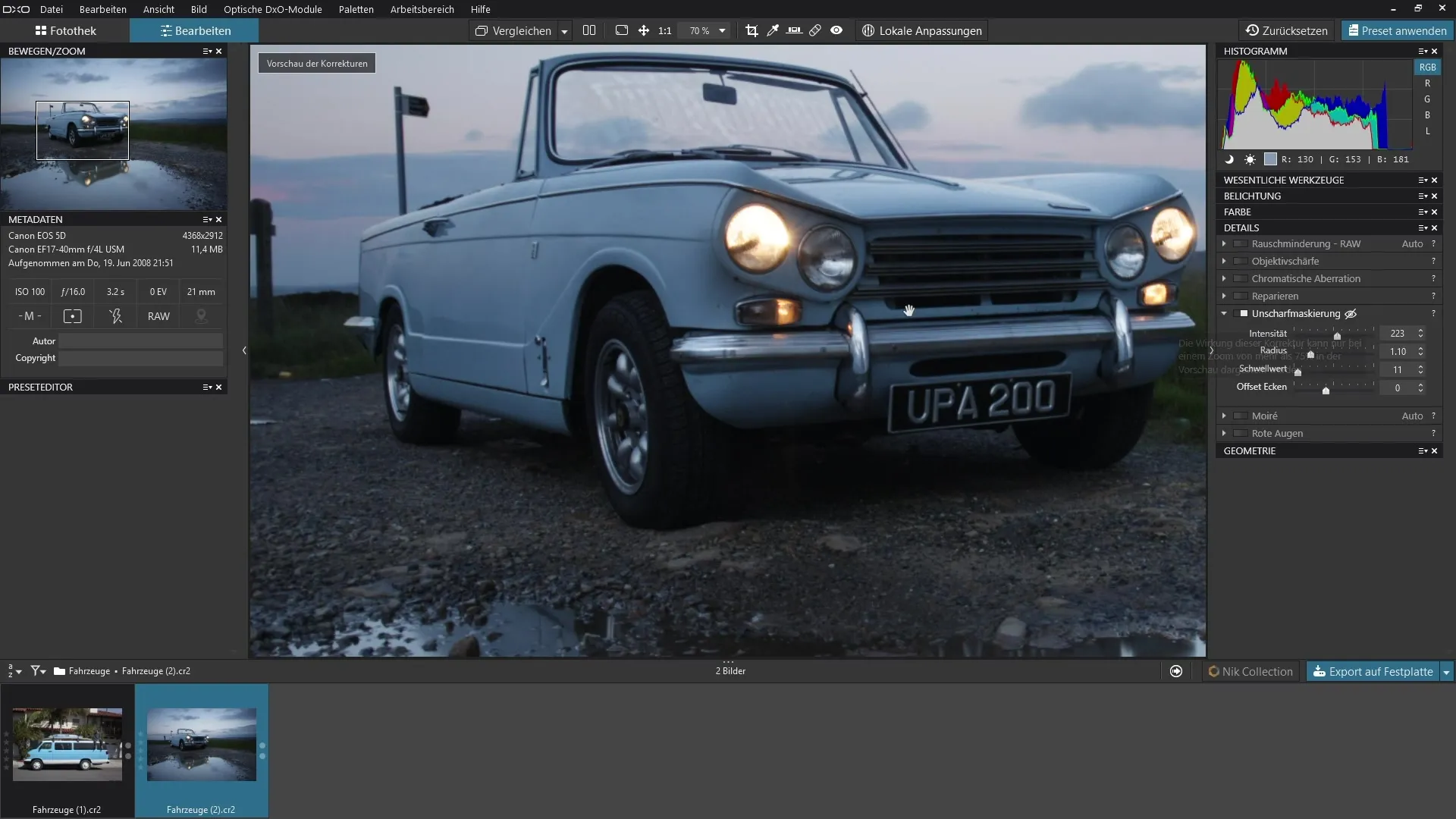
Når du træder ud af billedet, skulle du kunne se det gennemstrømmende øjesymbol på filterindstillingen. Det betyder, at uskarpningen kun er synlig i den forstørrede visning.
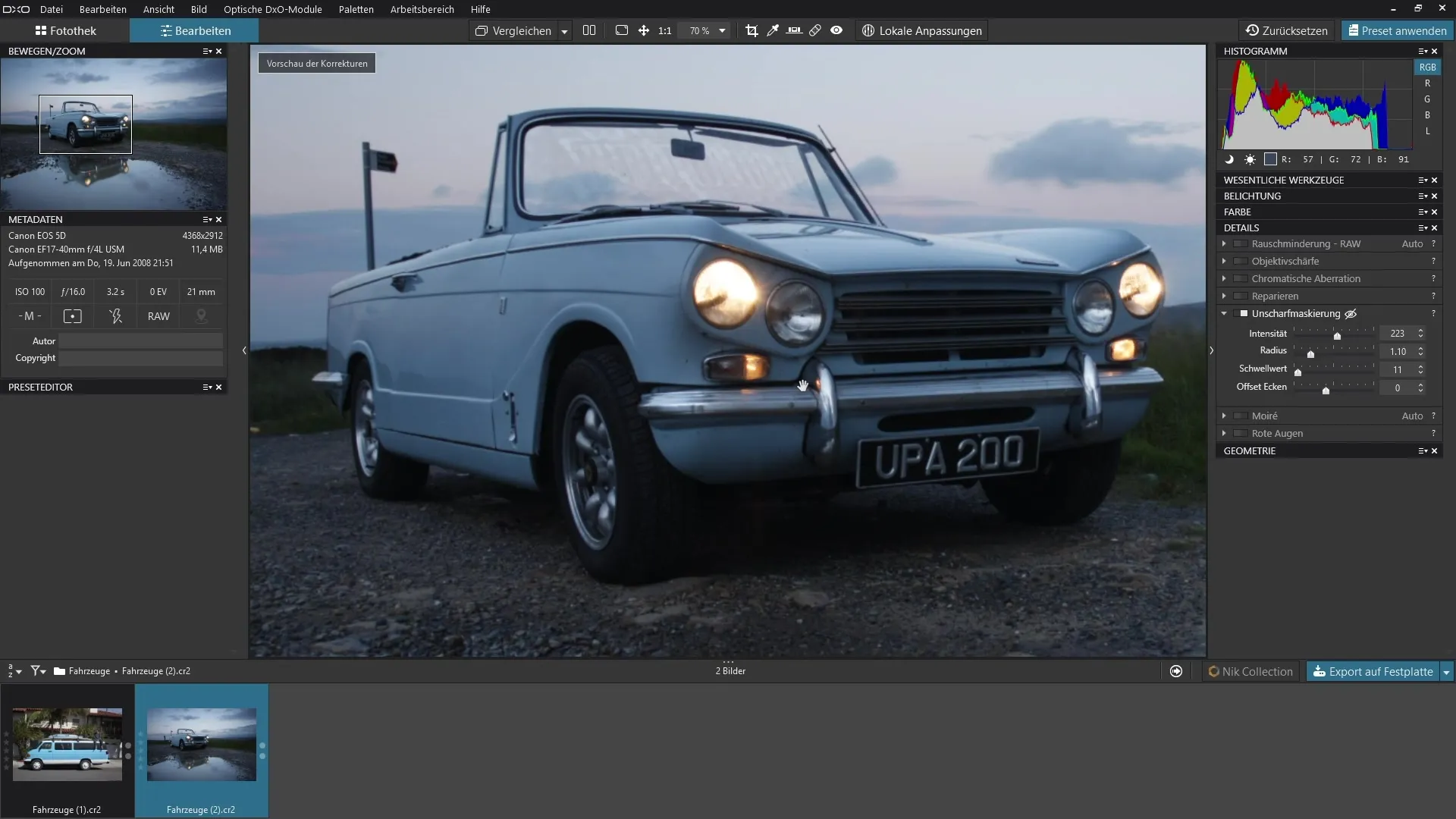
Samlet set giver denne funktion dig en enorm kontrol over skarpheden i dine billeder, især i fine detaljer som lysene. Du vil bemærke en betydelig forbedring af billedkvaliteten, når du justerer parametrene korrekt.
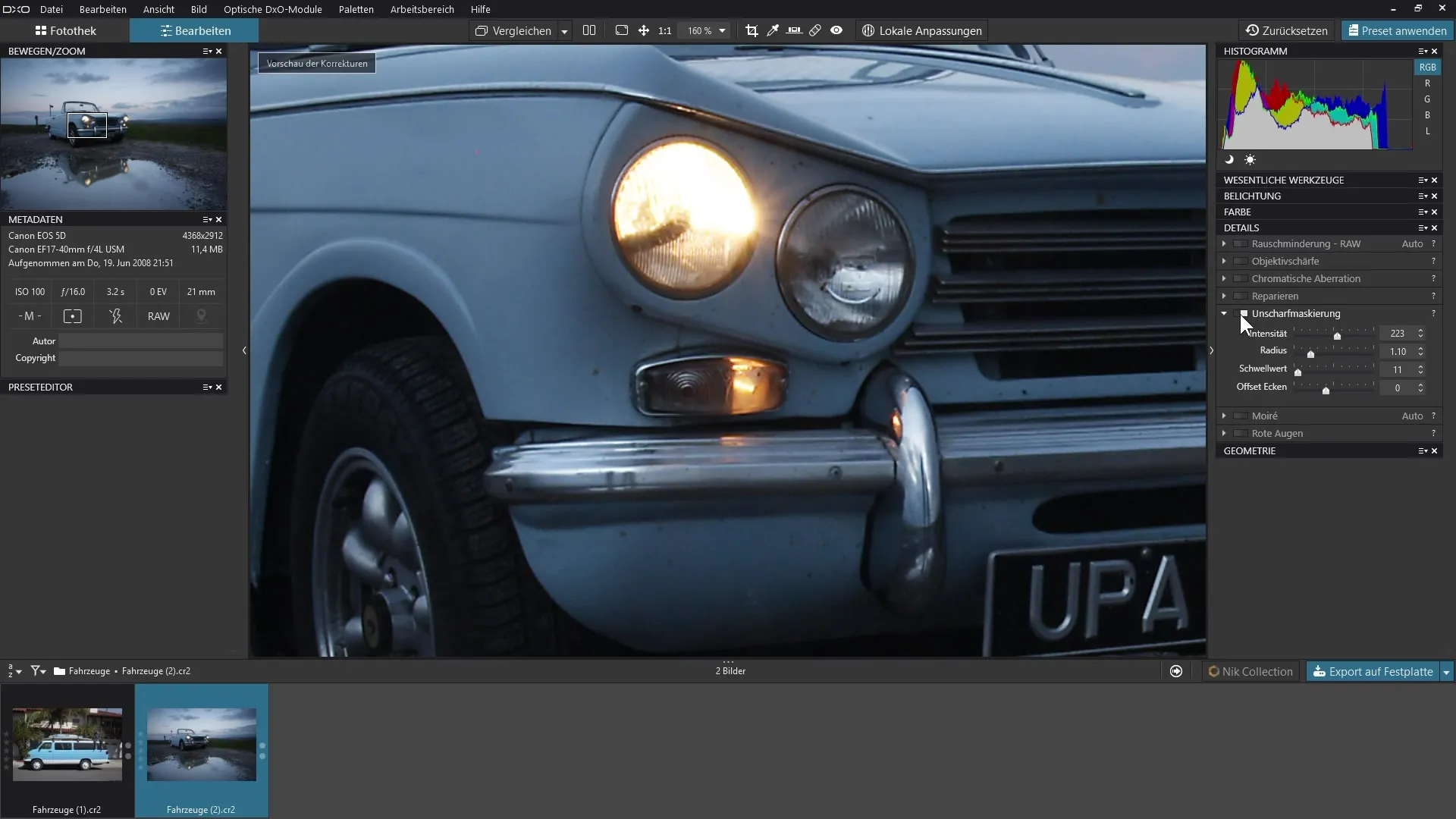
Opsummering - Vejledning til brug af uskarpningen i DxO PhotoLab
Uskarpningen i DxO PhotoLab er et kraftfuldt værktøj til at optimere skarpheden i dine billeder. Gennem målrettede justeringer af intensitet, radius og tærskel kan du opnå imponerende resultater og sætte detaljeringsgraden i dine RAW-billeder betydeligt op.
FAQ
Hvordan aktiverer jeg uskarpningen i DxO PhotoLab?Uskarpningen aktiveres gennem detaljerpanelet.
Hvilke parametre kan jeg justere ved uskarpningen?Du kan justere intensitet, radius og tærskel for at styre skarpheden.
Hvorfor vises effekten af uskarpningen først ved zooming ind?Effekten er først synlig ved en zoom-niveau på over 75% for at kunne vurdere detaljerne præcist.
Kan jeg påvirke billedstøjen gennem uskarpningen?Ja, en for lav tærskelværdi kan føre til billedstøj.
Hvordan sammenligner jeg resultaterne af uskarpningen?Tænd og sluk for filteret for at se forskellen direkte.


